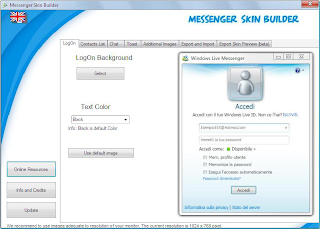sábado, 30 de outubro de 2010
sexta-feira, 29 de outubro de 2010
Salvando em PDF no Microsoft Word 2007 - Dica Rápida!
quinta-feira, 28 de outubro de 2010
Dusando Linux para deletar vírus do pen drive! - Dica Rápida
sexta-feira, 22 de outubro de 2010
Mini Curso Anti-Hacker
sábado, 9 de outubro de 2010
Como criar temas ou skins para Windows Live Messenger ( MSN )
- SENHA:
- TAMANHO: 1,66 MB
sexta-feira, 8 de outubro de 2010
Aumentando o tempo ativação do Office 2010
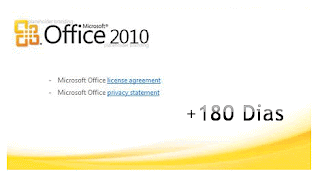
Que tal prorrogar o tempo de teste do programa Office 2010 para pelo menos mais 6 meses (180 dias)?
Se você quiser prorrogar o tempo de uso do Microsoft Office 2010, o utilitário Trial Extender poderá fazer isso sem precisar usar nenhum crack do Office 2010 ou serial do Office 2010. Nem mesmo precisará digitar nenhuma linha de código.
Basta baixar o programa e executar o utilitário, clicando no botão "Rearm" para que o tempo de uso se amplie.
Como muitos produtos da Microsoft tem uma função oculta para ampliar o tempo de uso dos softwares sem que a maioria dos usuários saiba, o utilitário Trial Extender apenas lhe dá uma “mãozinha” sem precisar baixar nada ilegal.


Erro 404 o que significa ?
Para começar temos que saber o que é um link:
A definição de link é bem simples:
-> Link é um caminho (HTTP), que te leva até um determinado arquivo.
1.1 Exemplo:
Vamos supor que no meu site haja uma pasta com o nome link. Para acessar esta pasta eu devo digitar o endereço que no caso é www.hc-host.net mais uma barra (/) que significa a passagem para outra pasta, mais o nome da pasta ficando assim:
www.hc-host.net/link
Assim ou vou consegui acessar a pasta do meu site, e para acessar arquivos basta acrescentar depois da pasta onde o arquivo esta outro barra e seguido do seu nome com sua extenção.
1.2 Exemplo:
tenho um arquivo dentro desta pasta chamado de trabalho.doc,então o link será assim:
www.hc-host.net/link/trabalho.doc
Quando eu acessar este link o navegador (no meu caso Firefox) vai pedir para fazer download do arquivo.
Bom como você pode perceber, ele foi o caminho para que eu pudesse chegar ao arquivo trabalho.doc.
Link nada mais é do que isto, há links grandes e pequenos mas quase todos tem a mesma finalidade.
Bom agora imagine que você ao tentar acessar o arquivo trabalho.doc, receba uma mensagem mais ou menos assim:
not found!
404 error
Isso significado que o arquivo que você está tentando acessar (no caso trabalho.doc) não foi encontrado pela caminho que você forneceu.
Três coisas podem ter acontecido:
Uma, o arquivo foi deletado.
Duas, o arquivo foi renomeado.
Três, você digitou o caminho errado.
Obs: Naturalmente, você está curioso para saber o que significam esses números. Vamos lá. O primeiro quatro indica dois problemas: ou o endereço do site está truncado ou ele não existe mais. O zero sinaliza para um erro de ortografia. O último quatro aponta para uma anomalia específica chamada "Acesso não autorizado", isto é, você só entra na página que exibe esse alerta se tiver uma senha.
quarta-feira, 6 de outubro de 2010
Esclarecendo dúvidas sobre vírus em pen drive
Bom galera, olá novamente! Vamos a mais esclarecimentos sobre pragas no pen drive que normalmente atormentam a vida de muitas pessoas.
Eu costumo ajudar muito a galera com pen drives infestados destas pragas virtuais, mas o que eu mais reparo é a falta de conhecimento sobre estas pequenas aplicações que porventura na maioria das vezes o único problema que eles causam é ocupar espaço no HD e no pen drive.
Os usuários mais leigos costumam atribuir ao vírus a causa do computador andar lento, algum erro que apareceu ou até mesmo pelo plano de fundo ter mudado sozinho!
Lembre-se, caso seu computador ande lento, a vários fatores que podem estar relacionados, o vírus pode sim contribuir, mas ele só vai agir se você não usar um antivírus que esteja sempre atualizado. Importante frisar a palavra atualizado, pois não adianta você ter um antivírus instalado e ele não manter suas vacinas sempre
Bom, o mais comum de se encontrar em pen drives são os pequenos arquivos chamados de autorun.inf, ele somente nada faz, mas ele serve de configuração para que quando você conecte seu pen drive na porta USB, automaticamente o Windows execute o vírus.
Vamos a alguns exemplos de pastas que costumam aparecer sozinhas nos pen drives:
NADFOLDER – Nela se esconde configurações do vírus ou até mesmo ele, normalmente ela aparece como se fosse à lixeira.
RECYCLER – Esta pasta também pode aparecer com o ícone de uma lixeira, mas às vezes aparece como uma pastinha normal.
Há outras pastas que podem aparecer com nomes estranhos em seus pen drives, caso isso aconteça, apagá-la somente não adianta, pois os autoruns ajudam para que estes arquivos sejam copiados para seu HD, caso você não possua um antivírus, denominando-os assim de autoinfects.
Como teste, limpe seu pen drive no seu computador ou aquele que você frequentemente use, depois de limpo, desconecte-o e conecte novamente nesta mesma máquina. Depois de um minuto você volta a retirá-lo e leve ele até uma máquina que você tenha certeza que haja instalado um bom antivírus, quando você conectar aparecer uma mensagem do antivírus acusando vírus, você pode ter certeza que sua máquina esta infectada, ou seja, toda vez que você limpar seu pen drive e conectá-lo ao seu computador o vírus será novamente copiado ao pen drive.
A dica é procurar programas e antivírus que realmente te ajudem a desinfetar sua máquina.
Um medo comum que usuários leigos têm, é de ficarem assustados quando ao conectarem o dispositivo móvel, o antivírus acuse, muitas vezes escandalosamente uma praga encontrada.
Bom se o seu antivírus acusou, isso diz que ele está funcionando não é? Então não há problema algum conectar seu pen drive infectado com um bom antivírus instalado e devidamente atualizado.
Outro problema são aquelas pragas quem transformam suas pastas em arquivos executáveis. Ou seja, sua pasta aparece com mesmo nome mais terminado com .exe .
Exemplo:
No meu pen drive há uma pasta com nome de hchost. Quando meu pen drive fica infectado com este vírus a pasta aparece com este nome: hchost.exe
Na verdade não é sua pasta que aparece com aquele nome e sim um arquivo executável, na qual é criado pelo vírus e recebe o mesmo nome que sua pasta. E o vírus não apagou sua pasta, normalmente ela está oculta. Para saber como desocultar sua pasta, faça uma breve busca no Google de "como mostrar pastas e arquivos ocultos".
E outra medida que você deve tomar é escanear com um bom antivírus, o seu pen drive e seu HD para certificar-se que nenhuma "parte" ficou para trás!
Bom, espero que com este artigo, fique mais claro um pouco como funciona um vírus e como se livrar de uma vez por todas destas pragas virtuais.
domingo, 3 de outubro de 2010
Colocando background diferentes para cada widget
Para isso você tem que saber qual o "ID" de cada um dos widgets do seu blog. Para isso proceda da seguinte maneira:
Anote o título do widget que vc quer colocar de outra cor, mas tem que ser certinho, sem faltar nem um acento.
 Não se esqueça de antes de começar salvar uma cópia de seu template, caso não dê certo, é só reinstalá-lo.
Não se esqueça de antes de começar salvar uma cópia de seu template, caso não dê certo, é só reinstalá-lo.Agora vá até o HTML de seu blog e clique em "Expandir modelos de widgets".
Clique então na tecla F3 de seu teclado e cole na janela que vai se abrir o título do widget que você quer colocar o fundo.
Pronto, veja que no HTML ficou selecionado o título do widget. Agora veja um pouco mais a frente você verá uma inscrição a frente de "id="
No meu caso a inscrição é:
LinkList3
Copie esta inscrição, você precisará dela.
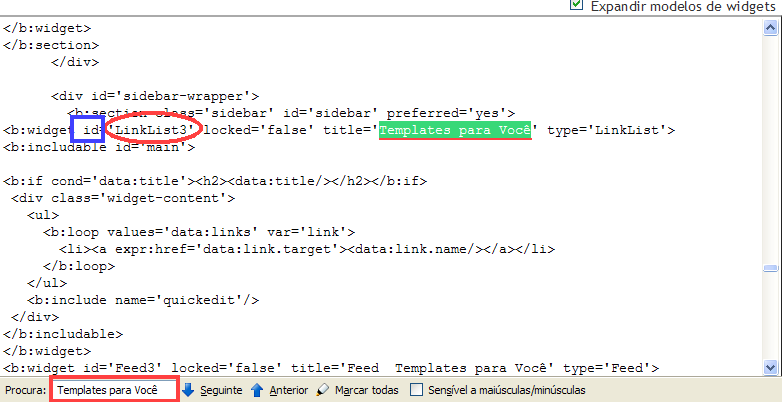
Agora procure este próximo código:
]]>
E cole o código abaixo antes dele.
#LinkList3 {
background: #DDF5DD;
border: 2px solid #000;
margin: 2px;
padding: 4px;
}
- Percebeu que o código na cor vermelha é o id ? Portanto, o que vc terá que fazer é substituir o código pelo código do id de seu widget.
- O código na cor verde é a cor de fundo do widget (você também poderá colocar imagem de fundo no lugar do código de background).
- O código na cor azul é a cor da borda.






![[HC]Host - No Caminho Certo Do Conhecimento!](https://blogger.googleusercontent.com/img/b/R29vZ2xl/AVvXsEjcsM_nM498cobNIbdrocrPK5w4mI1ynDprymBd191Rt7RVDyeml4uYJ3VPsn8TA2E0wWcKYyomsLtEotMrz-dDZ8dRf8hxC82BeuQtS_viI2rpgsVedCkLgpkkCg98gg6WmP1uw0Qhdp4/s1600/PROJETO+CERTO.png)